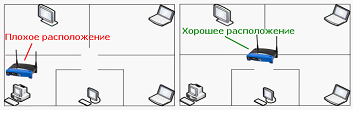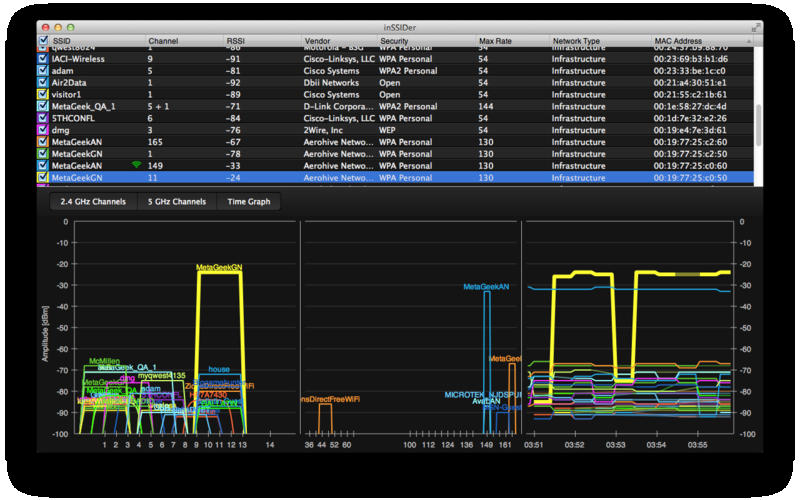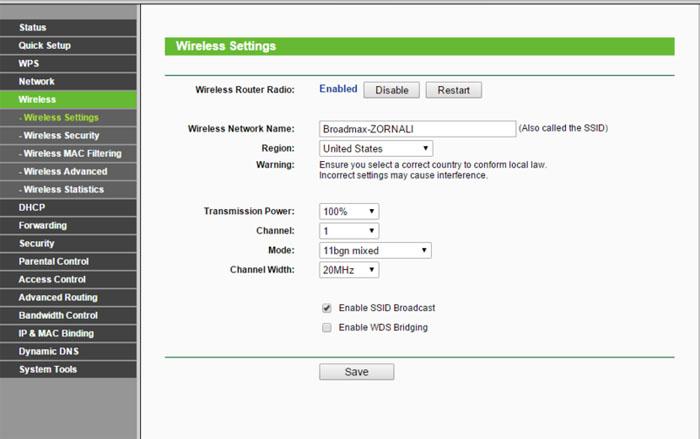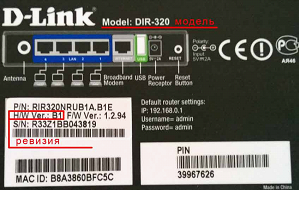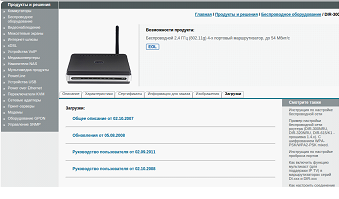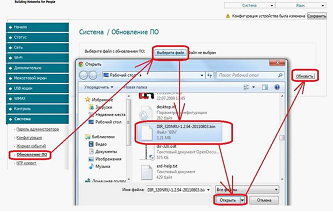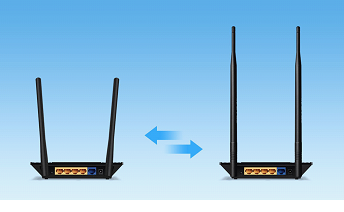Основные способы усиления wi-fi: ретранслятор и усилитель wifi сигнала
В наше время уже невозможно представить быт без Интернет-сёрфинга, сеть сопровождает современного пользователя в любом месте и в любое время суток, с любого девайса. Девайсов же у нас нынче великое множество: персональные компьютеры, ноутбуки, смартфоны, планшеты, ридеры, даже современные телевизоры, и те стремятся подключиться к Всемирной паутине.
Данная статья повествует как раз об этом — как же усилить сигнал wifi, как доставить информацию в каждый уголок квартиры? Половина пользователей встречаются с проблемой недостаточности сигнала, который раздаётся роутером. С чем это связано?
Почему сигнал может быть слабым?
Изменение положения роутера, как усилить сигнал wifi роутера в квартире
Прежде всего обратите внимание на технические характеристики вашего устройства — будь то беспроводная точка доступа (которой может служить и ваш телефон, раздающий мобильный Интернет с помощью соответствующей функции) или роутер. Зону покрытия определяют тип устройства, мощности и количество (одна-две) антенн, а также стандарты, которые это устройство поддерживает (802.11 B/G/N/AC).
Немаловажным является расположение точки доступа — толстые стены (из бетона с арматурой), наличие высокой и плотной мебели (шкафы, мебельные гарнитуры), способной экранировать сигнал, наличие посторонней бытовой техники, — всё это также делает сигнал wifi слабее. В связи с этим, можно тут же дать первый совет, как усилить сигнал wifi роутера своими руками без покупок или настроек.
Когда с простыми причинами и решениями покончено, помните, что даже идеальное расположение и отсутствие препятствий может не обеспечить желаемое усиление сигнала wifi, да и не всегда это возможно — не станешь же сносить стены и мебель выкидывать! Тут и приходят другие методы, которые условно делятся на аппаратные (изменение устройства техники, покупка новых «приблуд») и программные (непосредственно настройка через компьютер).
- изменить частоту канала;
- установка программ;
- обновить прошивку и драйвера;
Изменение частоты канала
Теперь по порядку. Человеку отчасти знакомому с современной техникой нетрудно догадаться, что чем более загружен частотный канал, тем слабее сигнал wifi роутера, это связано с «пересечением» сетей, поэтому понадобится выбрать свободный радио-канал. Нам понадобится ноутбук, с подключением к беспроводной сети и подходящая программа (InSSIDer, Xirrus Wi-Fi Inspector, Connectify и т.д.). У каждой из таких программ плюсы и минусы, мне приглянулась InSSIDer — бесплатная и функциональная.
На скриншоте видно, какое количество пользователей используют один и тот же канал. Теперь зайдём в настройки роутера (в адресную строку браузера нужно ввести IP-адрес, обычно, это http://192.168.1.1), причём интерфейс и особенности внутреннего устройства меню будут зависеть от вашего провайдера, модели роутера и прошивки.
Не забудьте сохранить и применить изменения! Этот способ усилить приём wifi прост и действенен.
Обновление прошивки и драйверов
Обновлять прошивки и устанавливать драйверы сегодня умеет каждый второй, сделать это несложно.
Особенно просто установить/обновить драйвера, учитывая что их отсутствие не просто понижает сигнал, но может и вовсе исключать правильную работу роутера.
Драйверы чаще всего идут в комплекте с роутером и лежит вместе с инструкцией в коробке. Для каждой конкретной модели собственные драйверы, а иной раз их и вовсе нет — они не требуется для корректной настройки и работы роутера.
Внимание читателей хочется заострить на процессе прошивки роутера.
На всё той же обратной стороне модема вы найдёте версию прошивки (на рис. выше это это Ver.:1.2.94), чтобы скачать её с сайта производителя и, в случае непредвиденной неудачи, восстановить всё как было. Далее:
- Создаём резервную копию версии прошивки, которая стоит на роутере;
- Теперь, когда новая прошивка загрузилась, необходимо приступить к самому процессу перепрошивки.
Внимание!: Роутер должен быть подключён через сетевой кабель!
- Всё готово! Наслаждайтесь новым дизайном настроек, новыми функциями, новой прошивкой, а также стабильной работой роутера.
Улучшение или замена антенны, можно ли усилить сигнал wifi роутера без антенны
От программных методов можно смело переходить к аппаратным, самым трудоёмким и затратным. Доморощенные Кулибины предлагают огромный список способов, как увеличить радиус действия wifi роутера, улучшить сигнал wifi точки доступа — рукодельные насадки из алюминиевых банок; «рожки» из фольги"; иные в отчаянии вешают куски жести на антенны!.. Всё это для того, чтобы сделать сигнал направленным. Насколько это работает и насколько это удобно, решать только читателям данной статьи, но подобный хенд-мейд может не только не помочь (а помогает он очень редко), но и полностью испортить роутер.
Единственным очевидным и качественным изменением антенны является замена старой на новую, более мощную. Естественно, что разные роутеры, пусть даже одного производителя, будут обладать разной мощностью. Те же, что выдаются провайдерами, очень слабенькие (2dBi), а вот купить на радио-рынке или в специализированном магазине новую антенну на 8dBi всего за 250-300 рублей, не накладно, и выгодно! Без антены вы не усилите сигнал.
Для чего нужен ретранслятор (репитер)?
Чем больше пространство, нуждающееся в интернете, чем больше комнат, стен и перегородок, тем больше должна быть зона покрытия wifi. Когда все перечисленные выше варианты не помогают или не подходят по разным причинам, на помощь приходит репитер wifi сигнала. Это устройство, которое способно увеличить зону работы беспроводной сети и также увеличить мощность сигнала. Удачное расположение репитера, который также носит название “повторителя” или “ретранслятора”, может решить и проблемы с предметами интерьера, которые блокируют сигнал.
Репитер совсем невелик, поэтому удобно расположить в необходимом месте и, просто подключив к розетке, навсегда забыть о проблемах мощности сигнала и его доступности. Однако наличие второго утройства, через который проходит сигнал, что ожидаемо, будет уменьшать доступную скорость. В зависимости от модели роутера это будет или незначительное падение, или сокращение практически вдвое.
Ретранслятор wifi сигнала имеет два режима работы — повторитель и клиент, причём работу можно без проблем контролировать через ноутбук, смартфон (настройка происходит через меню настройки роутера). Функцию, которую выполняет повторитель сигнала wifi, выполнит и лишний, второй роутер, если его правильно настроить. Теперь вам известно, как усилить сигнал wifi роутера. Ну а если остались вопросы, задаем их в комментариях.